مواجه شدن با یک برنامه که از اپ استور دانلود نمیشود، یکی از آن تجربههایی است که میتواند حسابی کلافهکننده باشد. شما اپلیکیشن مورد نظرتان را پیدا میکنید، روی دکمهی دانلود ضربه میزنید، اما آیکون برنامه خاکستری باقی میماند و عبارت «Waiting…» تنها چیزی است که روی صفحه به چشم میخورد. این چالش که با عنوان «دانلود نشدن برنامه از اپ استور» شناخته میشود، برای بسیاری از کاربران آیفون و آیپد اتفاق میافتد. خبر خوب این است که تقریبا همیشه راهی برای حل این مسئله وجود دارد. در این مطلب، به شکلی جامع و کاربردی به رفع مشکل دانلود از اپ استور میپردازیم تا بتوانید به راحتی این مانع را از سر راه بردارید.
دلایل دانلود نشدن برنامه از اپ استور
پیش از آنکه به سراغ روشهای رفع مشکل دانلود از اپ استور برویم، بهتر است نگاهی سریع به ریشههای احتمالی این موضوع بیندازیم. درک اینکه چرا اپ استور دانلود نمیکند، به ما کمک میکند تا عیبیابی را هوشمندانهتر انجام دهیم. به طور کلی، دلایل اصلی به چند دسته تقسیم میشوند:
- مشکلات اتصال به اینترنت: رایجترین دلیل، اتصال ضعیف یا ناپایدار به شبکه Wi-Fi یا محدودیتهای اینترنت سیمکارت شماست.
- کمبود فضای ذخیرهسازی: اگر حافظهی داخلی آیفون شما پر باشد، سیستم عامل فضایی برای دریافت و نصب فایلهای جدید نخواهد داشت.
- اختلالات نرمافزاری: گاهی باگهای موقت در سیستم عامل iOS، خود اپلیکیشن اپ استور یا حساب اپل آیدی شما، مانع از تکمیل فرایند دانلود میشوند.
- تنظیمات نادرست دستگاه: مواردی مانند صحیح نبودن تاریخ و ساعت یا فعال بودن برخی محدودیتها در تنظیمات، میتوانند عملکرد اپ استور را مختل کنند.
- مشکلات سرورهای اپل: در موارد نادر، ممکن است اختلال از سمت سرورهای اپل باشد که در این صورت کاری جز صبر کردن از دست شما برنمیآید.
راه حلهای مشکل دانلود از اپ استور

حالا زمان آن رسیده که به صورت عملی برای حل مشکل اقدام کنیم. راهکارهای زیر را به ترتیب از سادهترین موارد شروع کنید و پس از اجرای هر مرحله، بررسی کنید که آیا مشکل دانلود برطرف شده است یا خیر.
-
وضعیت اتصال اینترنت خود را بررسی کنید
اولین و اساسیترین قدم، اطمینان از یک اتصال اینترنتی پایدار و قوی است.
- اتصال Wi-Fi: اگر از وایفای استفاده میکنید، مودم خود را یک بار خاموش و روشن کنید. این کار ساده اغلب مشکلات اتصال را حل میکند. همچنین، میتوانید به یک شبکه وایفای دیگر متصل شوید تا مطمئن شوید مشکل از اینترنت شما نیست.
- اینترنت سیمکارت (Cellular Data): به طور پیشفرض، اپل برای دانلود برنامههای با حجم بالا (بیشتر از 200 مگابایت) از طریق اینترنت سیمکارت محدودیتهایی اعمال میکند. برای غیرفعال کردن این محدودیت، به مسیر Settings > App Store بروید. در بخش Cellular Data، گزینهی App Downloads را پیدا کرده و آن را روی Always Allow قرار دهید.
همچنین اگر از VPN یا پروکسی استفاده میکنید، آن را به طور موقت غیرفعال کنید و دوباره برای دانلود تلاش کنید.
-
دانلود را متوقف و دوباره شروع کنید
گاهی فرایند دانلود در یک چرخهی بیپایان گیر میکند. یک راه حل بسیار ساده برای رفع مشکل دانلود از اپ استور این است که روی آیکون برنامهی در حال دانلود روی صفحه اصلی ضربه بزنید تا فرایند متوقف (Pause) شود. چند ثانیه صبر کرده و مجددا روی آن ضربه بزنید تا دانلود از سر گرفته شود (Resume). این کار کوچک میتواند گرههای نرمافزاری جزئی را باز کند.
-
اپ استور و دستگاه خود را راهاندازی مجدد کنید
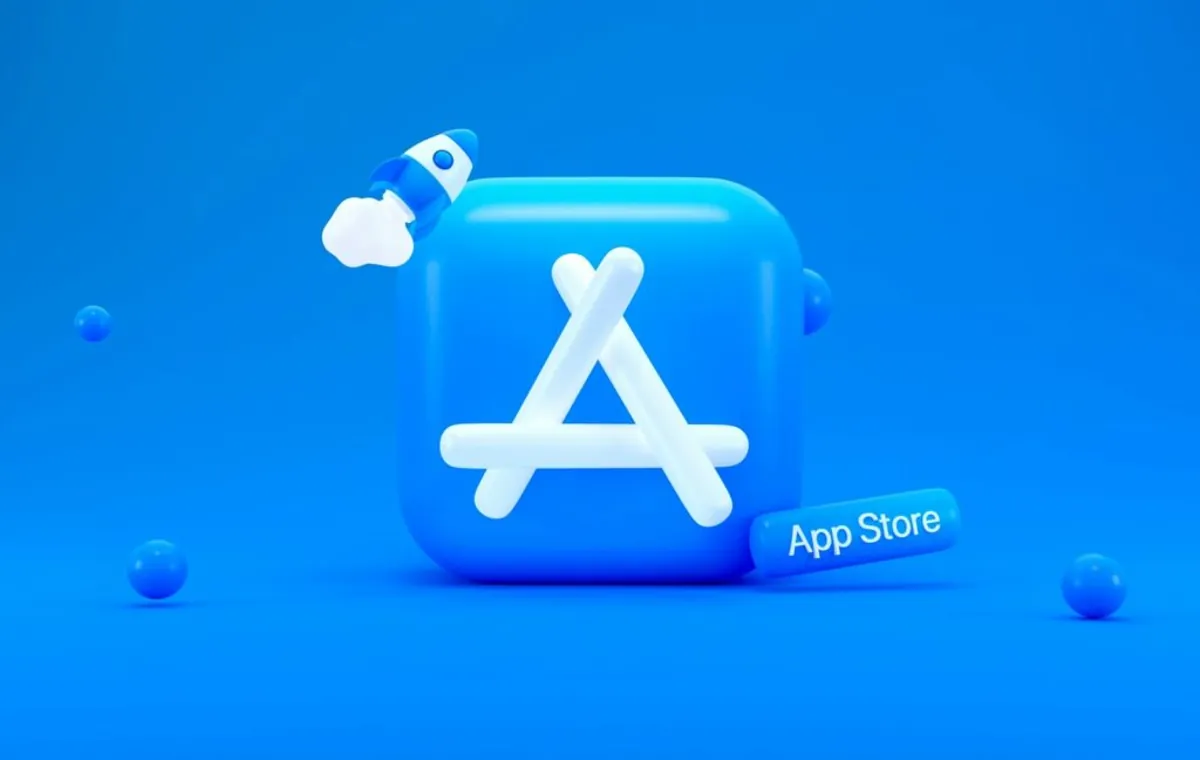
اگر راه حل قبلی موثر نبود، اپ استور را به طور کامل ببندید. برای این کار، وارد بخش App Switcher شوید (در آیفونهای قدیمی با دو بار فشردن دکمه هوم و در مدلهای جدید با کشیدن انگشت از پایین صفحه به بالا) و سپس کارت اپ استور را به سمت بالا بکشید.
در مرحلهی بعد، دستگاه خود را ریاستارت کنید. راهاندازی مجدد آیفون، حافظهی موقت (RAM) را پاکسازی میکند و بسیاری از باگهای نرمافزاری که میتوانند زمینهساز مشکل عدم دانلود از اپ استور باشند را برطرف میسازد.
-
وضعیت سرورهای اپل را چک کنید
قبل از اینکه زمان زیادی را برای عیبیابی دستگاه خود صرف کنید، مطمئن شوید که مشکل از سمت اپل نیست. این شرکت یک صفحهی رسمی به نام System Status دارد که وضعیت تمام سرویسهایش را نشان میدهد. به آدرس apple.com/support/systemstatus بروید و وضعیت سرویس App Store را پیدا کنید. اگر یک نقطهی سبز کنار آن قرار داشت، یعنی سرورها بدون مشکل کار میکنند. اما اگر نقطهی زرد یا قرمزی دیدید، یعنی اپل با یک اختلال سراسری مواجه است و شما باید منتظر بمانید.
-
فضای ذخیرهسازی دستگاه را آزاد کنید
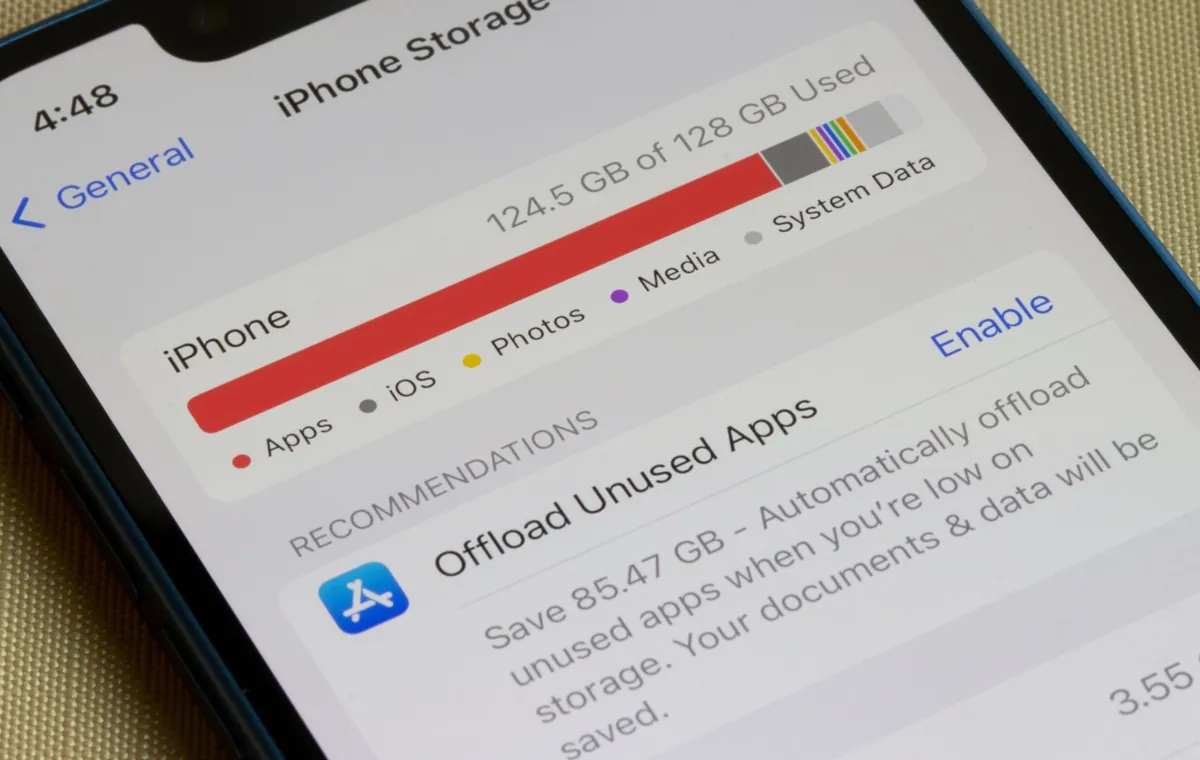
یکی از دلایل اصلی که باعث دانلود نشدن برنامه از اپ استور میشود، کمبود حافظهی داخلی است. برای نصب یک برنامه، دستگاه شما علاوهبر حجم خود اپلیکیشن، به مقداری فضای اضافه برای باز کردن فایلها و تکمیل فرایند نصب نیاز دارد.
برای بررسی فضای باقیمانده، به مسیر Settings > General > iPhone Storage بروید. در این صفحه میتوانید ببینید چه برنامهها و فایلهایی بیشترین فضا را اشغال کردهاند. با حذف برنامههای غیرضروری یا استفاده از گزینهی Offload App (که برنامه را حذف میکند اما اطلاعات آن را نگه میدارد)، فضای کافی برای دانلود ایجاد کنید.
-
تاریخ و ساعت را روی حالت خودکار تنظیم کنید
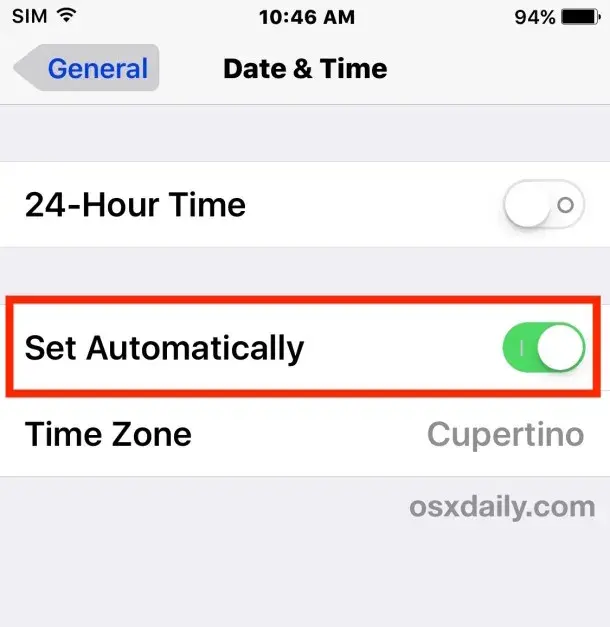
شاید کمی عجیب به نظر برسد، اما نادرست بودن تاریخ و ساعت دستگاه میتواند ارتباط آن با سرورهای اپ استور را مختل کند. اپ استور برای تایید اعتبار و برقراری یک اتصال امن به گواهیهای امنیتی متکی است که به زمان دقیق وابستهاند.
برای اطمینان از صحت این تنظیمات، به Settings > General > Date & Time بروید و مطمئن شوید که گزینهی Set Automatically فعال است.
-
از اپل آیدی خود خارج و دوباره وارد شوید
گاهی اوقات اختلالات موقتی در حساب کاربری شما میتواند فرایند دانلود را متوقف کند. با خروج از اپل آیدی و ورود مجدد، توکنهای احراز هویت حساب شما بازنشانی میشوند و این کار میتواند به رفع مشکل اپ استور کمک کند.
برای این کار، به Settings بروید و روی نام خود در بالای صفحه ضربه بزنید. سپس گزینهی Media & Purchases را انتخاب کرده و Sign Out را بزنید. پس از خروج کامل، دستگاه را ریاستارت کرده و دوباره از همین مسیر وارد حساب خود شوید.
-
سیستم عامل خود را بهروزرسانی کنید
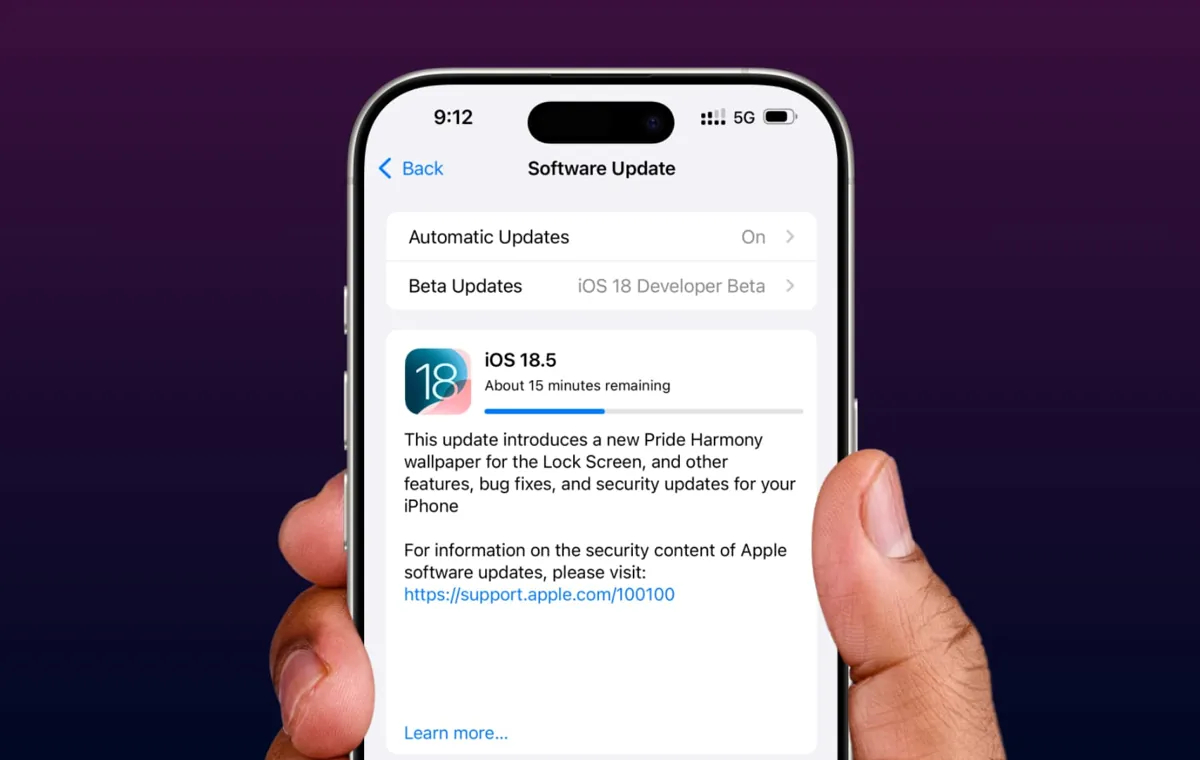
اگر از نسخهی قدیمی iOS استفاده میکنید، ممکن است با باگها یا مشکلات سازگاری مواجه شوید که اپل در نسخههای جدیدتر آنها را برطرف کرده است. همیشه مطمئن شوید که دستگاه شما از آخرین نسخهی سیستم عامل استفاده میکند.
برای بررسی این موضوع، به Settings > General > Software Update بروید. اگر بهروزرسانی جدیدی در دسترس بود، آن را دانلود و نصب کنید.
-
محدودیتهای نصب برنامه را بررسی کنید
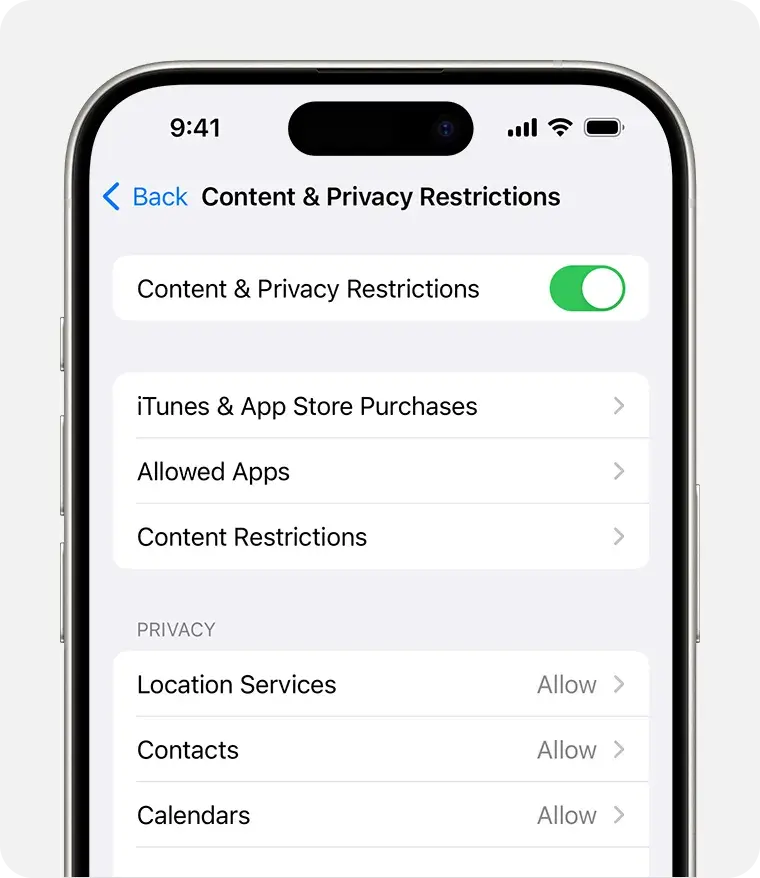
سیستم عامل iOS قابلیتی به نام Screen Time دارد که به شما اجازه میدهد دسترسی به بخشهای مختلف دستگاه را محدود کنید. گاهی ممکن است به صورت سهوی، نصب برنامههای جدید را غیرفعال کرده باشید.
برای بررسی، به مسیر Settings > Screen Time > Content & Privacy Restrictions بروید. اگر این گزینه فعال است، وارد بخش iTunes & App Store Purchases شوید و اطمینان حاصل کنید که گزینهی Installing Apps روی حالت Allow تنظیم شده باشد.
-
حافظهی پنهان اپ استور را پاک کنید
این یک ترفند کمتر شناخته شده است که میتواند بسیار موثر باشد. اپ استور مانند هر برنامهی دیگری، دادههایی را در حافظهی پنهان (Cache) ذخیره میکند. اگر این دادهها خراب شوند، ممکن است عملکرد برنامه با اختلال مواجه شود. برای پاک کردن کش، اپ استور را باز کنید و روی یکی از تبهای نوار پایینی (مانند Today، Games یا Apps) ده بار پشت سر هم و سریع ضربه بزنید. صفحه برای لحظهای سفید شده و دوباره بارگذاری میشود که این نشانه پاک شدن موفقیتآمیز کش است.
-
تنظیمات شبکه را ریست کنید

اگر فکر میکنید مشکل از تنظیمات شبکهی دستگاه شماست، میتوانید آنها را به حالت پیشفرض کارخانه بازگردانید. این کار تمام رمزهای وایفای ذخیره شده، تنظیمات VPN و سایر پیکربندیهای شبکه را پاک میکند اما به اطلاعات شخصی شما آسیبی نمیرساند.
برای این کار به Settings > General > Transfer or Reset iPhone > Reset بروید و گزینهی Reset Network Settings را انتخاب کنید.
-
تمام تنظیمات دستگاه را ریست کنید
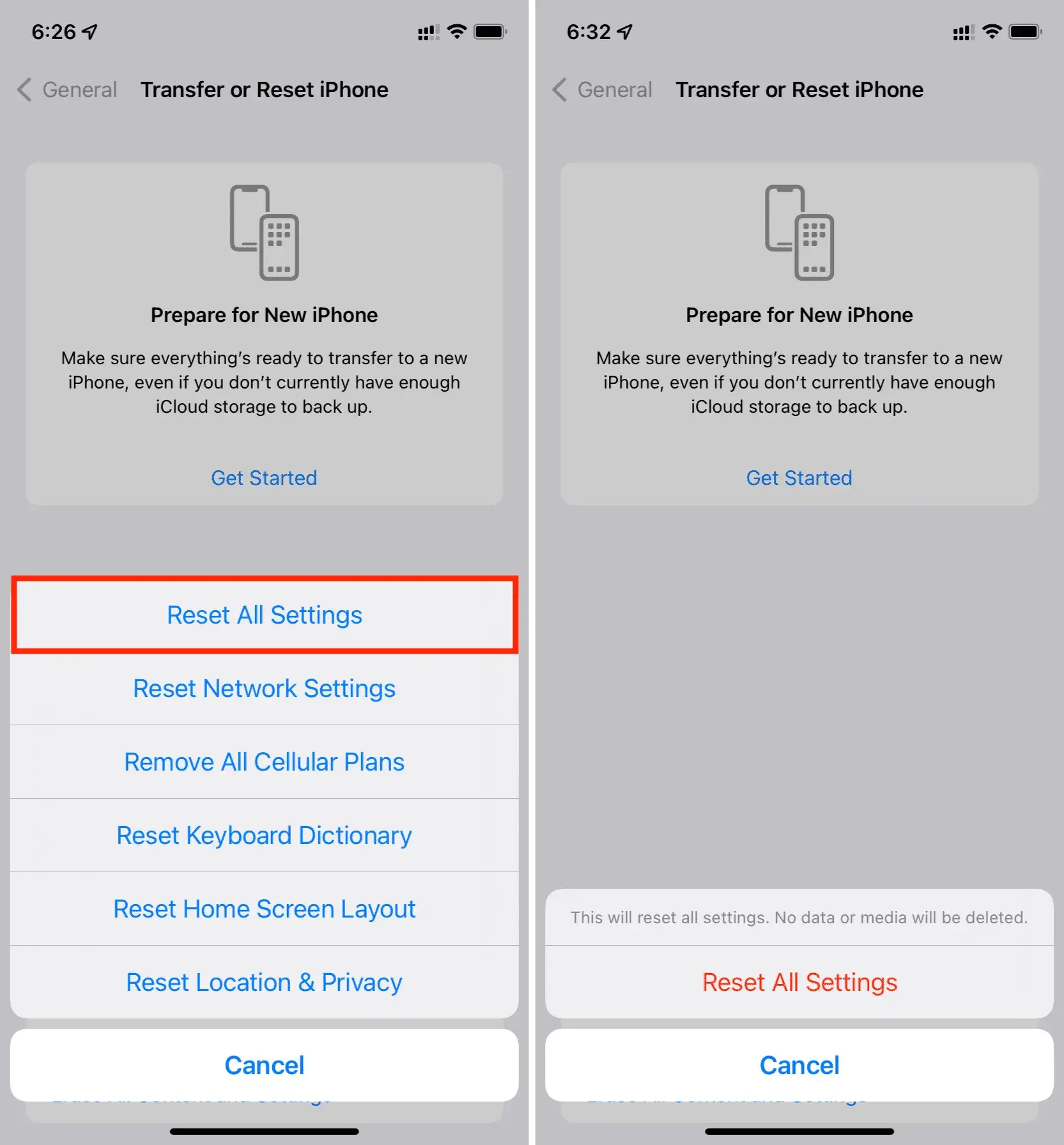
این راهکار، آخرین قدم قبل از ریست فکتوری کامل دستگاه به شمار میرود. گزینهی Reset All Settings اطلاعات شخصی شما مانند عکسها، مخاطبین و برنامهها را حذف نمیکند، اما تمام تنظیمات سفارشی شدهی دستگاه را به حالت اولیه بازمیگرداند. این کار میتواند تداخلات نرمافزاری عمیقتری که با روشهای قبلی حل نشدهاند را برطرف کند. برای استفاده از این گزینه، به مسیر Settings > General > Transfer or Reset iPhone > Reset بروید و Reset All Settings را انتخاب کنید.
یک مشکل آشنا در پلتفرمهای دیگر
جالب است بدانید که این چالش تنها به اکوسیستم اپل محدود نمیشود. کاربران اندروید نیز با سناریوهای مشابهی روبرو هستند و سوال «چرا پلی استور دانلود نمیکند» یکی از جستجوهای پرتکرار آنهاست. راهکارهای اصلی در آن پلتفرم نیز شباهت زیادی به موارد گفته شده در این مطلب دارد؛ مواردی مانند بررسی حافظه، پاک کردن کش برنامه و اطمینان از پایداری اینترنت.
این وضعیت حتی در فروشگاههای اختصاصی برندها هم دیده میشود و پرسش «چرا گلکسی استور کار نمیکند» برای کاربران سامسونگ کاملا آشناست. در آنجا نیز راهکارهایی مثل پاک کردن حافظهی پنهان و بررسی فضای ذخیرهسازی، اولین قدمها برای حل مشکل هستند. این شباهتها نشان میدهد که اصول عملکردی این فروشگاههای اپلیکیشن یکسان است و مشکلات آنها نیز اغلب ریشههای مشترکی دارند.
جمعبندی رفع مشکل دانلود از اپ استور
مشکل دانلود نشدن برنامه از اپ استور میتواند ناخوشایند باشد، اما همانطور که در این راهنما دیدید، تقریبا همیشه با یک رویکرد منظم و گام به گام، رفع مشکل دانلود از اپ استور ممکن میشود. بهتر است همیشه از راهکارهای ساده مانند بررسی اینترنت و فضای ذخیرهسازی شروع کنید و تنها در صورت نیاز به سراغ روشهای پیچیدهتر مانند ریست کردن تنظیمات بروید. امیدواریم این اموزش رفع مشکل دانلود از اپ استور به شما کمک کرده باشد تا دستگاهتان به حالت عادی بازگردد و بتوانید بدون دغدغه از دنیای بیپایان اپلیکیشنها لذت ببرید.
منبع: دیجیکالا مگ
source


